文件夹怎么设置只读 如何快速将文件夹中的所有文件设置为只读属性
更新时间:2023-10-15 08:56:51作者:xtliu
文件夹怎么设置只读,如何设置文件夹为只读属性?这是许多人在使用电脑时经常遇到的问题,有时我们希望保护文件夹中的内容,防止被误删或修改。而设置文件夹为只读属性就是一个简单而有效的方法。通过将文件夹中的所有文件都设置为只读,我们可以确保其内容的安全性。如何快速将文件夹中的所有文件设置为只读属性呢?本文将为您详细介绍。
步骤如下:
1.新建一个文件夹。
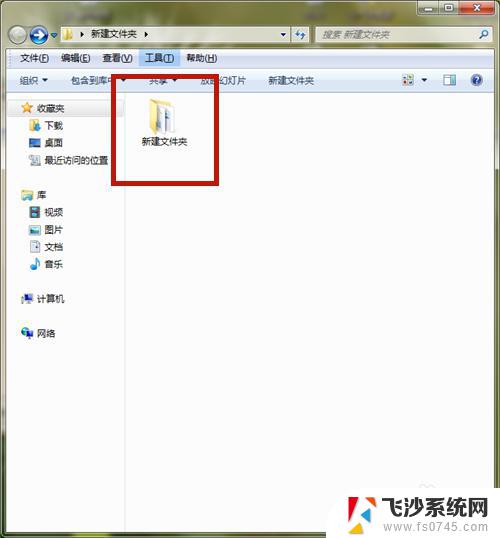
2.将需设为只读属性的所有文件全部移进该文件夹内。
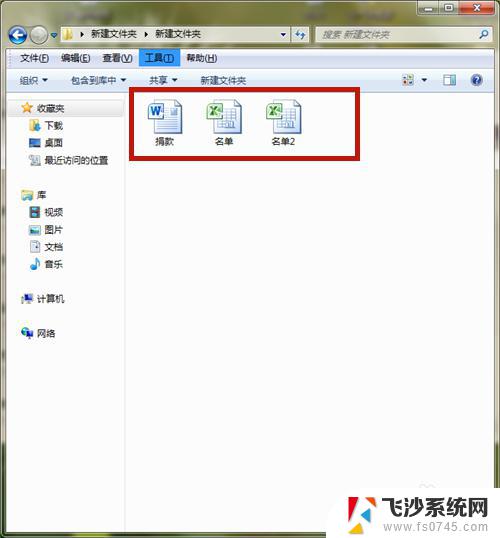
3.选中该文件夹,右击鼠标。在弹出属性中选择【属性】。
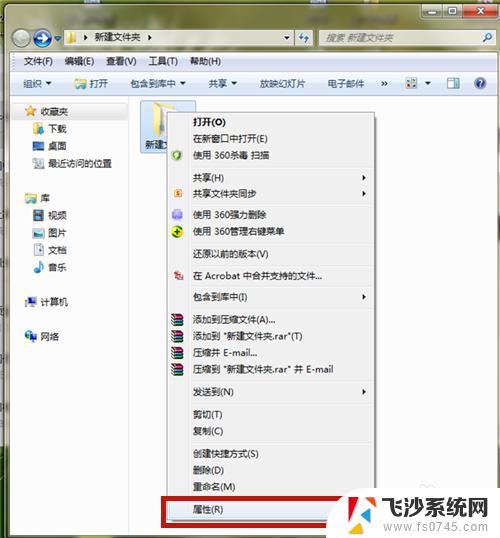
4.勾选【只读】选项,点击【应用】。
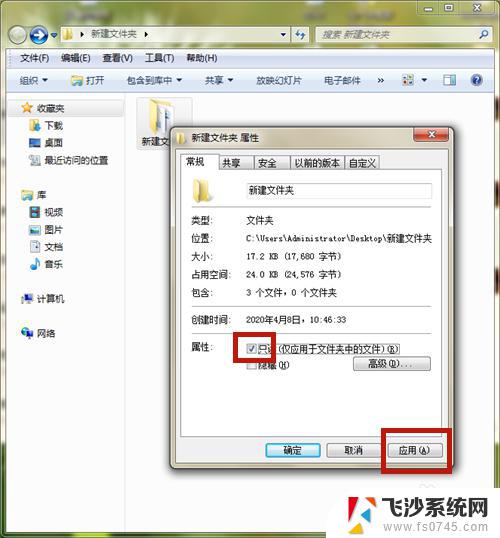
5.系统提出【确认属性更改】,单选第2项。点击【确定】。
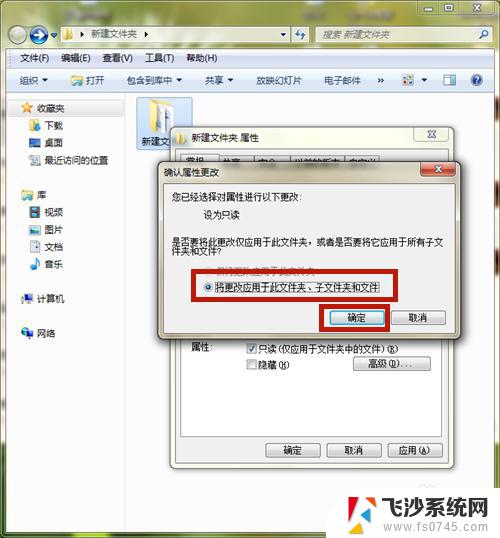
6.系统返回上级界面,点击【确定】。
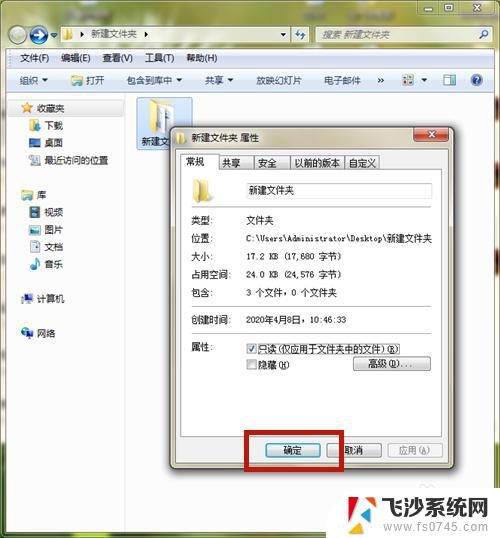
7.设置成功,该文件夹下的所有文件的属性都变为只读属性。打开其中一个,文件显示【只读】。

8.方法和总结:
1、新建一个文件夹。
2、将需设为只读属性的所有文件全部移进该文件夹内。
3、选中该文件夹,右击鼠标。在弹出属性中选择【属性】。
4、勾选【只读】选项,点击【应用】。
5、系统提出【确认属性更改】,单选第2项。点击【确定】。
6、点击【确定】按钮。
7、设置成功,该文件夹下的所有文件的属性都变为只读属性。
8、打开其中一个文件,验证设置是否成功。

以上就是如何将文件夹设置为只读的全部内容,若遇到相同问题的用户可参考本文中介绍的步骤进行修复,希望对大家有所帮助。
文件夹怎么设置只读 如何快速将文件夹中的所有文件设置为只读属性相关教程
-
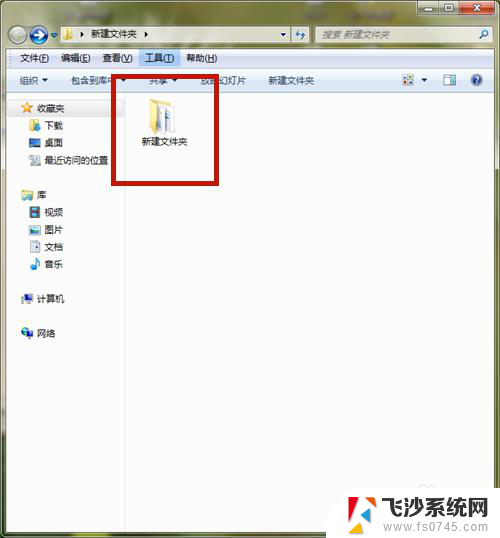 怎么把文件夹设置成只读属性 如何快速将多个文件设置为只读属性
怎么把文件夹设置成只读属性 如何快速将多个文件设置为只读属性2023-12-06
-
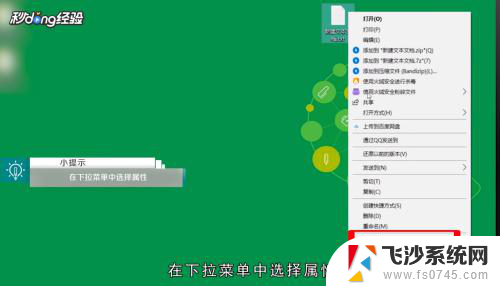 怎么取消只读文件 取消文件只读属性步骤
怎么取消只读文件 取消文件只读属性步骤2024-03-31
-
 word只读文件怎么取消只读 word文件如何取消只读模式
word只读文件怎么取消只读 word文件如何取消只读模式2023-10-31
-
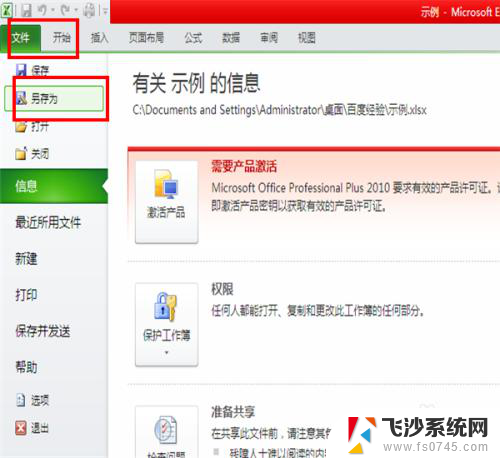 只读文件怎么取消只读excel Excel如何取消只读模式
只读文件怎么取消只读excel Excel如何取消只读模式2024-04-16
- 文件都是只读如何修改 电脑文件夹全部变成只读如何还原
- wps文件为只读模式怎么改 WPS文档被锁定为只读怎么办
- 如何批量复制文件夹里的文件 如何快速将文件批量复制到当前目录下的所有子文件夹
- 所有文件显示只读状态怎么办 如何解决打开文档时提示只读模式的问题
- word只读文档怎么取消 Word文件如何取消只读模式
- 为何我的word文件打开都只能是只读模式 如何打开只读模式的文档
- 电脑如何硬盘分区合并 电脑硬盘分区合并注意事项
- 连接网络但是无法上网咋回事 电脑显示网络连接成功但无法上网
- 苹果笔记本装windows后如何切换 苹果笔记本装了双系统怎么切换到Windows
- 电脑输入法找不到 电脑输入法图标不见了如何处理
- 怎么卸载不用的软件 电脑上多余软件的删除方法
- 微信语音没声音麦克风也打开了 微信语音播放没有声音怎么办
电脑教程推荐
- 1 如何屏蔽edge浏览器 Windows 10 如何禁用Microsoft Edge
- 2 如何调整微信声音大小 怎样调节微信提示音大小
- 3 怎样让笔记本风扇声音变小 如何减少笔记本风扇的噪音
- 4 word中的箭头符号怎么打 在Word中怎么输入箭头图标
- 5 笔记本电脑调节亮度不起作用了怎么回事? 笔记本电脑键盘亮度调节键失灵
- 6 笔记本关掉触摸板快捷键 笔记本触摸板关闭方法
- 7 word文档选项打勾方框怎么添加 Word中怎样插入一个可勾选的方框
- 8 宽带已经连接上但是无法上网 电脑显示网络连接成功但无法上网怎么解决
- 9 iphone怎么用数据线传输文件到电脑 iPhone 数据线 如何传输文件
- 10 电脑蓝屏0*000000f4 电脑蓝屏代码0X000000f4解决方法